Como faço para saber o motivo pelo qual a migração do meu site não foi concluída?
Já tentei quatro vezes e todas deram errado.
É a ferramenta que está instável? Ou, é algum tipo de incompatibilidade na maneira como meu arquivos estão organizados?
Como faço para saber o motivo pelo qual a migração do meu site não foi concluída?
Já tentei quatro vezes e todas deram errado.
É a ferramenta que está instável? Ou, é algum tipo de incompatibilidade na maneira como meu arquivos estão organizados?
Boa tarde novamente, @samanthaorui, tudo bem? 
Então, sobre seu problema: A migração pelo Goodbye.host deve funcionar sim, não é normal ele estar instável como você mencionou. Mas infelizmente nada é impossível e pode acontecer por diversos motivos fora de nosso controle. Exemplo: Instabilidade da rede de internet no momento da migração, algum arquivo muito pesado que pode levar um pouco mais de tempo para ser transferido, são algumas das coisas que podem resultar em erro.
São diversas variáveis que podem influenciar no sucesso u não da migração e é importante lembrar sempre que é um processo de transferência online, não é tão seguro quanto uma transferência por FTP local em que você primeiro baixa os arquivos que deseja transferir e depois efetua o upload deles para a sua hospedagem nova. Vou falar mais sobre essa outra alternativa aqui ainda!
Mas só para desencargo de consciência, levando em conta que o Goodbye esteja operando normalmente, ele deve estar assim no momento que for realizar a transferência de tudo, com todos os dados de cada usuário de FTP criados:
Depois de clicado em iniciar migração e a migração estiver concluída, tu receberás um e-mail lhe avisando do sucesso da conclusão da tarefa.
Agora falando da outra alternativa que seria a de migração manual, por meio do Filezilla ou algum outro cliente FTP.
Acesse o cliente de FTP de sua preferência e conecte-se com os dados da sua hospedagem anterior. Neste artigo, estamos utilizando o FileZilla, o qual você pode fazer download gratuito aqui.
Não tem necessidade de eu lhe dizer como ele funciona e como se usa o Filezilla pois já temos tudo isso para lhe guiar  https://help.umbler.com/hc/pt-br/articles/204322329-Migrando-um-site-para-a-Umbler
https://help.umbler.com/hc/pt-br/articles/204322329-Migrando-um-site-para-a-Umbler
Concluindo, lhe recomendo mais a migração manual por FTP por ser mais rápida (nas vezes que tentei pelo menos, foi mais rápida  ) Além de que é garantida que vai funcionar, assim como a do Goodbye também deveria funcionar para você mas sempre existem mais opções e podemos explorá-las já que uma não funciona hehe.
) Além de que é garantida que vai funcionar, assim como a do Goodbye também deveria funcionar para você mas sempre existem mais opções e podemos explorá-las já que uma não funciona hehe.
E em último caso, e tomara que não aconteça  , se não funcionar de nenhum dos dois jeitos, por favor Samantha, fique a vontade para falar conosco de uma forma mais interativa e pessoal através do nosso chat em que pode acessar através da sua conta em app.umbler.com que lhe atendemos com todo o prazer
, se não funcionar de nenhum dos dois jeitos, por favor Samantha, fique a vontade para falar conosco de uma forma mais interativa e pessoal através do nosso chat em que pode acessar através da sua conta em app.umbler.com que lhe atendemos com todo o prazer 
Um abração e qualquer dúvida, #contecomigo 
Olá, @Mario_Alves.
Comecei a subir os arquivos via FTP e alterei os códigos no arquivo wp-config.php, conforme instruções encontradas em Como migrar meu site Wordpress para a Umbler.
Para conseguir acessar a página temporária, segui essas instruções aqui: https://help.umbler.com/hc/pt-br/articles/360040663152-Como-acessar-o-seu-domínio-temporário-na-Umbler.
Depois que eu tiver transferido todos os arquivos via FPT, eu volto aqui para contar o que aprendi e/ou pedir ajuda.
Olá, Samantha!
Queria ver se teve algum problema ainda no processo de migração do seu site 
Só reforçando que qualquer problema que estiver passando pode ficar a vontade para responder esse tópico e pode enviar o print do erro que lhe ajudarei como puder!
Qualquer dúvida também, fico a disposição 
Abraço!
@Mario_Alves preciso de ajuda com o Wordpress.
Explico: há alguns anos meu irmão desenvolveu um site para mim (com códigos próprios e não como um template pronto) e hospedou ele no Digital Ocean. Para que eu conseguisse manejar o conteúdo do site, ele usou o Wordpress.
Estou migrando para a Umbler, porque eu não sei usar o root e agora preciso eu mesma fazer atualizações no site… Gostei o painel de controle de hospedagem da Umbler e achei mais fácil migrar para cá do que instalar o cPanel no Digital Ocean, pois como eu não sei usar o root eu precisaria de um tempo só para aprender como instalar o cPanel lá etc.
Ou seja, eu não sou desenvolvedora web e tenho lacunas de conhecimento no que se refere ao uso do Wordpress como uma CMS.
Na prática, significa que estou tendo os seguintes desafios:
Fatal error: Class ‘PasswordHash’ not found in /home/csasp.info/public/wp-includes/pluggable.php on line 2122 Call Stack: 0.0013 524432 1. {main}() /home/csasp.info/public/wp-login.php:0 2.8725 28314688 2. wp_signon() /home/csasp.info/public/wp-login.php:790 2.8726 28316872 3. wp_authenticate() /home/csasp.info/public/wp-includes/user.php:85 2.8728 28317200 4. apply_filters() /home/csasp.info/public/wp-includes/pluggable.php:522 2.8728 28317768 5. WP_Hook->apply_filters() /home/csasp.info/public/wp-includes/plugin.php:203 2.8739 28306680 6. call_user_func_array:{/home/csasp.info/public/wp-includes/class-wp-hook.php:298}() /home/csasp.info/public/wp-includes/class-wp-hook.php:298 2.8739 28307432 7. wp_authenticate_email_password() /home/csasp.info/public/wp-includes/class-wp-hook.php:298 2.8742 28314712 8. wp_check_password() /home/csasp.info/public/wp-includes/user.php:234
No caminho public/wp-content/upgrade tem uma pasta chamada “wordpress-5.4.2-mhyfTk”. Dentro dela tem uma outra chamada “wordpress”.
Tentei transferir todos os arquivos que tinham dentro da pasta “wordpress”, mas vários não foram transferidos. Esqueci de salvar a mensagem sobre quais não foram transferidos 
De todo modo, eu estava com uma versão desatualizada do Wordpress e queria muito atualizar ela… Mas não sabia como fazer. Então, pode ser um erro que vai me ajudar a solucionar algo que eu já queria.
Será que eu conseguir me expressar com clareza suficiente para você identificar o problema do login e me ajudar a solucionar a questão da versão do wordpress?
Espero que sim! Se não, me avisa que eu tento me expressar de uma outra maneira.
Boa tarde, @samanthaorui, tudo bem com você?
Certo vamos por partes então:
Não estou conseguindo acessar o wp-admin do site usando os dados originais do meu login. Dados originais do meu login = dados de acesso que eu sempre usei. A mensagem de erro é essa aqui:
Neste caso, como você mencionou que não consegue entrar no painel do admin, acredito que esteja tentando acessar por seudominio.com/wp-admin . O erro que printou ai no tópico é devido a senha incorreta. Então vamos tentar resolver isso da seguinte maneira, alterando a sua senha via banco de dados PHPMyAdmin.
Porém, te peço muito  cuidado
cuidado  ao entrar ai e fazer isso pois pode causar erros e desastres na sua aplicação caso algo seja deletado sem querer ou sem intenção, pois ai estão todos os dados do seu site.
ao entrar ai e fazer isso pois pode causar erros e desastres na sua aplicação caso algo seja deletado sem querer ou sem intenção, pois ai estão todos os dados do seu site.
Dito isso você vai fazer o seguinte:
No seu banco de dados PhpMyAdmin, encontre a tabela “wp_users”.
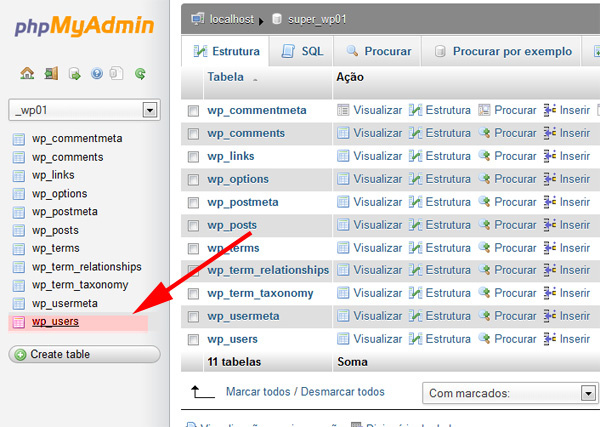
aqui deve encontrar a opção de alterar a senha, clique em editar. Se quiser alterar sua senha apenas siga esse mini-tutorial que lhe passei senão apenas copie o conteúdo de sua senha e tente logar novamente.
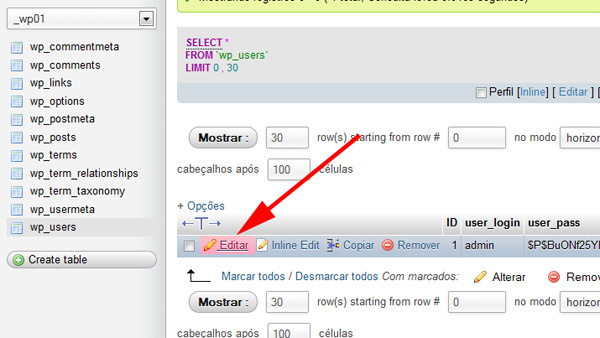
No campo “user_pass” apague o que está escrito e coloque sua senha.
Mude o campo na caixa de seleção para MD5.
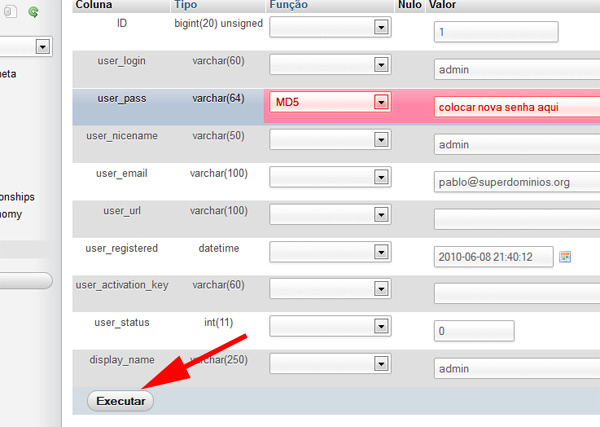
Clique em Executar e pronto, se não retornou nenhum erro, sua senha de acesso ao painel de admin do seu site Wordpress está alterada via banco de dados 
Não estou sabendo onde instalar manualmente o Wordpress.
Para atualizar a sua versão do Wordpress é bem simples.
Só contextualizando: Quando você cria um site utilizando o wordpress no app da Umbler, você vai ver que o passo a passo é bastante intuitivo e fácil, a única configuração que precisa ser feita é a conexão do banco de dados.
Já a instalação manual, que é a que você precisa para atualizar a versão do Wordpress que utiliza, exige uns passos a mais. Você precisará baixar o arquivo de instalação do wordpress no site oficial referente a última versão disponível e, depois de baixado, será necessário descompactar o conteúdo do arquivo em sua máquina local.
Feito isso, o próximo passo é acessar o FTP de sua hospedagem através de um gerenciador de arquivos, como o Filezilla, por exemplo, para colocar os arquivos de instalação do WordPress na sua hospedagem. Que já deve ter usado se seguiu as recomendações que lhe passei anteriormente 
Depois, é só acessar o diretório onde os arquivos foram inseridos via browser para fazer a conexão com o banco de dados e conectar a aplicação do WordPress com o seu banco.
UFA, é bastante coisa, Samantha heheh Mas espero que lhe ajude. São uns passos iniciais meio chatos que precisam ser feitos mas uma vez realizados não precisa fazer uma segunda vez e depois você os domina bem e eles se tornam simples na verdade 
Usei como base de consulta para lhe dar as respostas, além de minha experiência com a hospedagem da Umbler, esse ótimo artigo aqui que nada mais nada menos é um artigo para iniciantes no uso de CMS em geral mas com um foco no uso do Wordpress 
Espero que lhe dê uma luz tudo isso que coloquei aqui, Samantha.
Caso reste dúvidas, fico a disposição sempre!
Abração 